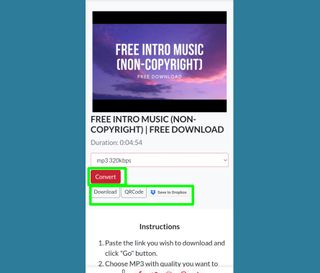このサービスは主にビデオのストリーミングを目的としていますが、YouTube から音楽をダウンロードする方法を知っておくと便利です。YouTube 自体もこれを認識しており、2018 年にYouTube Music (新しいタブで開きます)を開始しました。このサービスにより、有料加入者は自分のモバイル デバイスに曲をダウンロードできます。
YouTube ビデオを MP3 形式に変換すると、オーディオ トラックをダウンロードして、ビジュアルや広告を伴わずにオフラインで聴くことができます。YouTube の利用規約(新しいタブで開きます)に違反せずにダウンロードできるものには特定のルールがあることに注意してください。そのため、詳細については以下のセクションを必ずお読みください。
- iOS、Android、Mac、PC でYouTube 動画をダウンロードする方法
- ChromeでYouTube動画をダウンロードする方法
- YouTube Premium にお金を払うべき 5 つの理由
YouTube Music に料金を支払う以外に、YouTube から音楽をダウンロードする正式な方法はなく、Google は YouTube 動画から音楽を抽出して保存することを目的とした、いわゆる「ストリーム リッパー」を取り締まっています。
幸いなことに、YouTube から音楽をダウンロードするための回避策がいくつかありますが、著作権で保護されたオーディオ コンテンツのコピーを作成するためにこれらの回避策を使用すべきではないことを強調しておく必要があります (再度、以下のセクションを参照)。
ここでは、YouTube から著作権フリーの音楽を保存して、デスクトップ コンピューターとモバイル デバイスの両方でオフラインで聞いたり再利用したりする方法を説明します。
YouTube から音楽をダウンロードすることは合法ですか?
動画のダウンロードと同様に、YouTube の利用規約(新しいタブで開きます) には、「サービスによって特に許可されている」場合、または YouTube または各権利所有者から事前に書面による許可がない限り、音声コンテンツをダウンロードすることは許可されていないと記載されています。 。
Android および iOS 用の YouTube Music アプリを通じて広告なしで曲やプレイリストをダウンロードして再生できますが、これは月額 9.99 ドルのYouTube Music Premium (新しいタブで開きます)に登録している場合に限ります。著作権侵害や著作権侵害を防ぐため、このオプションは YouTube Music の Web サイトやサービスの無料版では提供されていません。
YouTube には、考えられるすべてのアーティストによる何百万ものトラックがあり、そのほとんどはレコード会社ではなくユーザーによってアップロードされていますが、著作権使用料や著作権フリーのコンテンツや、クリエイティブ コモンズ ライセンスの対象となる楽曲も多数提供しています。(新しいタブで開きます)。
これらのビデオからオーディオをダウンロードしても、サイトの利用規約や法律に違反することはありません。つまり、これらの音楽を独自のクリエイティブ プロジェクトで使用することができます。ただし、著作権のない音楽のYouTube 独自のオーディオ ライブラリ(新しいタブで開きます)には、「ビデオ/トラックのダウンロードにサードパーティ ソフトウェアを使用することはできません。常に当社のダウンロード リンクを使用してください。」と記載されていることに注意してください。
YouTube から音楽をダウンロードする方法を知りたいもう 1 つの理由は、たとえば、元のファイルにアクセスできなくなった場合など、以前に作成して YouTube にアップロードした音楽にアクセスするためです。その場合は、規約に違反したり法律に違反したりするリスクがなく、以下の方法のいずれかを使用しても問題ありません。
上記の注意点を念頭に置いて、YouTubeから音楽をダウンロードする方法を説明します。
YouTube からデスクトップに音楽をダウンロードする方法
YouTube 動画を MP3 形式に変換できる Web サイトはたくさんありますが、その多くは機能しないか、疑わしい広告やマルウェアに感染したリンクが含まれています。
安全性と利便性のために、ワンクリックで YouTube 動画から音声を抽出する、信頼性の高い無料デスクトップ プログラム4K YouTube to MP3 (新しいタブで開きます)を使用することをお勧めします。使用方法は次のとおりです。
1. 4K ダウンロード Web サイト(新しいタブで開きます)にアクセスし、ページ上部の [ダウンロード] をクリックして、 [4K YouTube to MP3] を選択します。 インストールするプログラムのバージョン (Windows (32 ビットまたは 64 ビット)、macOS、または Ubuntu) の横にある [ ダウンロード] ボタンをクリックします。
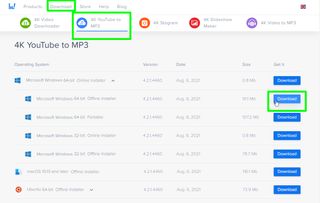
2. 4K YouTube to MP3 がダウンロードされたら、インストーラーを実行してセットアップ ウィザードを起動し、プログラムをコンピューターにインストールします。「4K YouTube to MP3 を起動する」チェックボックスをオンにして、 「完了」ボタンをクリックします。
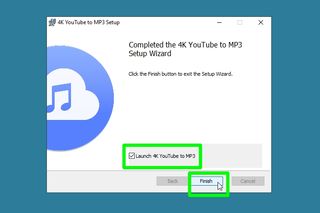
3.プログラムを開くと、「アクティブ化されていません」と表示されますが、プレミアム機能のロックを解除するためにライセンスを購入する場合を除き、これについては心配する必要はありません。これには 15 ドルかかりますが、4K YouTube to MP3 の無料版を使用すると、1 日あたり最大 30 オーディオ トラックをダウンロードできます (ただし、一度に 1 つだけ)。これはほとんどの人にとって十分です。
無制限のダウンロードが必要で、最大 3 つのトラックを同時にダウンロードしたい場合は、[ツール] メニューをクリックし、[ライセンスの管理] を選択して、[ライセンスの取得] をクリックします。
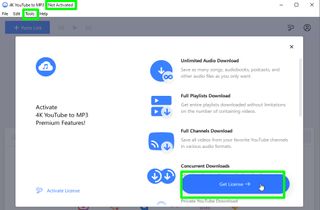
4.いずれにしても、次にYouTube で著作権フリーのビデオを見つけて、その URL をコピーします。
これを行うには、ブラウザのアドレス バーからリンクをコピーするか、ビデオの下にある [共有] ボタンをクリックしてURLの横にある [コピー] を選択します。
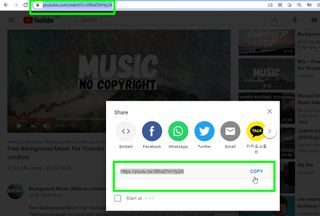
5. 4K YouTube to MP3 ウィンドウの左上隅にある[リンクを貼り付け] ボタンをクリックします。ビデオは自動的に MP3 に変換され、すぐにダウンロードが開始されます。
ダウンロードが完了すると、デスクトップ通知が表示されます。
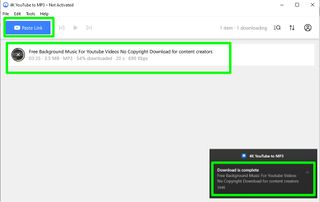
6.あるいは、4K YouTube to MP3 内から直接 YouTube を検索することもできます。ウィンドウの右下隅にある検索ボタンをクリックし、 「YouTube」を選択するだけです。
これにより、プログラム ウィンドウで YouTube が開きます。著作権フリーのビデオを検索し、[ダウンロード] ボタンをクリックして MP3 として保存します。
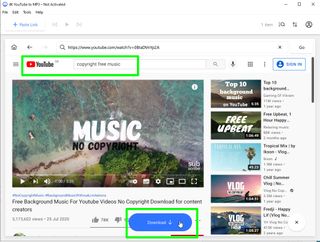
7.ダウンロード リストで トラックをダブルクリックすると、変換した MP3 を 4K YouTube to MP3 で直接再生できます。
ダウンロードしたファイルを別のプログラムで開いて再生したり、別の場所に移動したりできるように表示するには、「フォルダ内で表示」をクリックします。
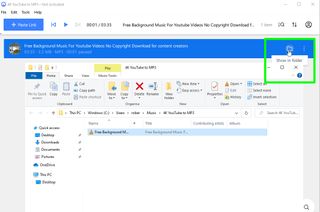
8.デフォルトでは、4K YouTube to MP3 は、当然のことながら、「最高品質」と判断される音声を YouTube 動画から MP3 形式に変換してダウンロードします。
品質と形式の両方を変更するには、[ツール] メニューをクリックして [環境設定] を選択するか、プログラムの右上隅にある[コントロール パネル] アイコンをクリックしてそこから [環境設定] を選択します。
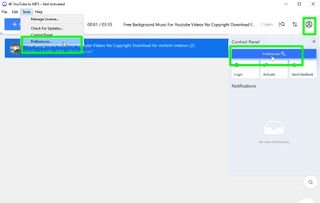
9. [環境設定] ウィンドウの[全般] タブで、4K YouTube to MP3 のデフォルトの音質を高 (320kbps)、中 (256kbps)、または低 (128kbps)に変更できます。
デフォルトのオーディオ形式を MP3 から MP4 または OGG に変更したり、変換されたファイルがダウンロードされる出力フォルダーを変更したりすることもできます。
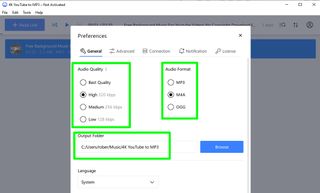
モバイルで YouTube から音楽をダウンロードする方法
Google と Apple は、アプリ ストアで YouTube オーディオ ダウンローダーを使用することを許可していません。この作業に使用できるツールはありますが、モバイル デバイスを脱獄するか、「不明なソース」からのアプリのインストールを許可する必要があり、これらの回避策は安定性とセキュリティのリスクをもたらします。
最良の選択肢は、YouTube to MP3 Converter (新しいタブで開きます)という Web サイトです。この Web サイトは、Android と iOS、および Windows と macOS の両方で動作します。登録や毎日のダウンロード制限は必要なく、完全に無料です。使用方法は次のとおりです。
1. Android または iOS 用のYouTube モバイル アプリで、 MP3 形式に変換する著作権フリーのビデオを開きます。その下の共有ボタンをタップし、 「リンクをコピー」を選択します。
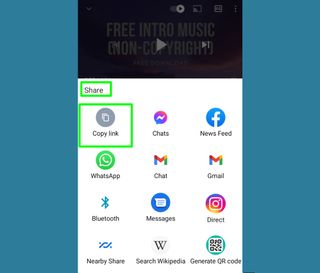
2.モバイル (またはデスクトップ) ブラウザでYouTube to MP3 ダウンローダーを開きます。ホームページの検索ボックスを押して[貼り付け] を選択し、[実行] ボタンをタップします。
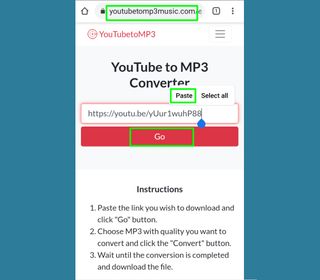
3. Web サイトは選択したビデオを読み込みます。ドロップダウン メニューをタップして、オーディオ形式と品質を選択します。最適なオプションは「mp3 320kbps」です。
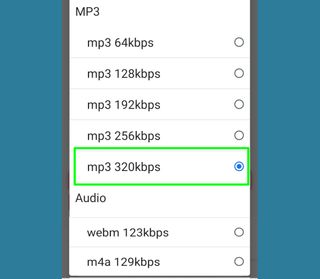
4. 「変換」をタップすると、YouTube to MP3 ダウンローダーが YouTube を MP3 形式に変換します。ページに戻るには、全画面ポップアップ広告を閉じる必要がある場合があります。
変換が完了したら、「ダウンロード」をタップしてオーディオ ファイルをデバイスに保存し、デフォルトのメディア プレーヤーで開いて再生できます。
あるいは、MP3 のQR コードを作成し、それをスキャンして別の携帯電話で開くことも、ファイルを Dropbox に保存してストレージ容量を節約することもできます。